Actualizat în aprilie 2024: Nu mai primiți mesaje de eroare și încetiniți sistemul dvs. cu instrumentul nostru de optimizare. Ia-l acum la acest link
- Descărcați și instalați instrumentul de reparare aici.
- Lasă-l să-ți scaneze computerul.
- Instrumentul va face atunci reparați computerul.
Uneori, Surface Pen poate să nu funcționeze pe mașina Surface. În articolul de astăzi, vă prezentăm pași generali și specifici de depanare pe care îi puteți urma pentru a vă ajuta dacă Surface Pen nu poate scrie, deschide aplicații sau conecta la Bluetooth.

Cum să remediați dacă stiloul dvs. de suprafață nu va face cerneală.
În cazul în care stiloul tău nu imprimă cerneală, procedați după cum urmează:
- Testați funcționarea iluminatului LED. Dacă lumina LED nu este aprinsă, este o pană de curent.
- Rulați Actualizări Windows sau caseta de instrumente Diagnostic de suprafață.
- Reporniți interfața, chiar dacă a fost deja repornită cu Windows Updates.
- Înlocuiți bateria.
Verificați setările pixului.
- Pentru a verifica setările cursorului, scrierea de mână și tastele sus
- Mergeți la Start
- setări cont
- Dispozitive
- Cerneală stilou și Windows
Pentru a verifica setările de presiune ale stiloului dvs., deschideți aplicația Suprafață și selectați fila Pen pentru a le regla.
Actualizare aprilie 2024:
Acum puteți preveni problemele computerului utilizând acest instrument, cum ar fi protejarea împotriva pierderii fișierelor și a malware-ului. În plus, este o modalitate excelentă de a vă optimiza computerul pentru performanțe maxime. Programul remediază cu ușurință erorile obișnuite care ar putea apărea pe sistemele Windows - nu este nevoie de ore întregi de depanare atunci când aveți soluția perfectă la îndemână:
- Pasul 1: Descărcați Instrumentul pentru repararea și optimizarea calculatorului (Windows 10, 8, 7, XP, Vista și Microsoft Gold Certified).
- Pasul 2: Faceți clic pe "Incepe scanarea"Pentru a găsi probleme de registry Windows care ar putea cauza probleme la PC.
- Pasul 3: Faceți clic pe "Repara tot"Pentru a rezolva toate problemele.
Asocierea manuală
- Accesați Setări și atinge Modificare setări PC.
- Apăsați PC și dispozitive, apoi atingeți Bluetooth.
- Verificați din nou dacă Bluetooth este activat.
- Dacă vedeți pixul în lista de dispozitive, introduceți-l și spuneți-l să scoată dispozitivul.
- Acum, că nu mai vedeți Surface Pen sub Bluetooth, apăsați și țineți apăsat butonul pen-ului violet superior până când o lumină verde din mijlocul pixului începe să clipească (aproximativ 7 secunde). Acest lucru va forța stiloul tău să se reconecteze.
- Când stiloul reapare pe listă, apăsați-l, apoi spuneți Pereche.
Actualizează suprafața
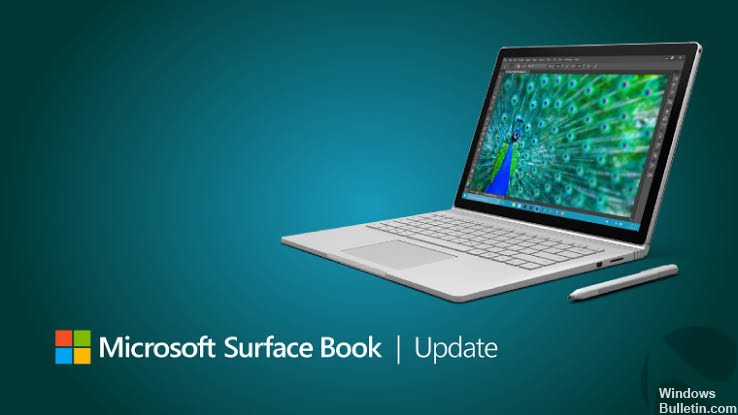
Două tipuri de actualizări asigură funcționarea optimă a interfeței dvs.: hardware Actualizări de suprafață, cunoscute și sub numele de firmwareși actualizări software Windows 10. Ambele tipuri sunt instalate automat imediat ce sunt disponibile. Dacă aveți întrebări sau probleme cu o actualizare, iată câteva informații care vă pot ajuta.
- Selectați Start> Setări> Actualizare și securitate> Actualizare Windows.
- Selectați Verificare pentru actualizări. Dacă sunt disponibile actualizări, acestea vor fi instalate automat. Este posibil să fie nevoie să reporniți interfața după instalarea actualizărilor.
Verificați bateriile
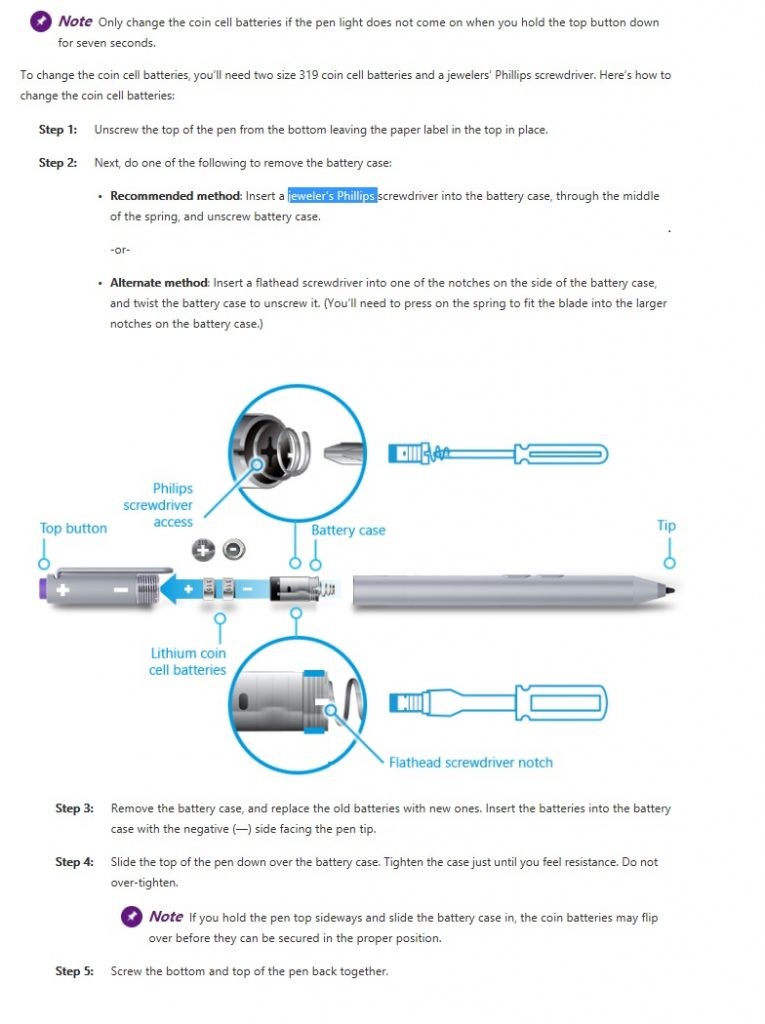
Pixul Surface necesită o baterie AAAA - este furnizat împreună cu stiloul. Deci, dacă stiloul tău încetează să mai răspundă, adică nu scrie și niciunul dintre butoane nu funcționează, primul lucru pe care ar trebui să îl încerci este să înlocuiești bateria. Pentru a face acest lucru, deșurubați partea de sus a stiloului de jos și scoateți bateria veche.
Stiloul dvs. conține, de asemenea, două baterii cu 319 butoane. Dacă stiloul dvs. nu funcționează și lampa de la pasul 2 de mai jos nu clipește, poate fi necesar să o înlocuiți. Este mai complicat, deoarece necesită o șurubelniță Phillips.
https://support.microsoft.com/en-ph/help/4023523/surface-troubleshoot-microsoft-surface-pen
Sfat expert: Acest instrument de reparare scanează arhivele și înlocuiește fișierele corupte sau lipsă dacă niciuna dintre aceste metode nu a funcționat. Funcționează bine în majoritatea cazurilor în care problema se datorează corupției sistemului. Acest instrument vă va optimiza, de asemenea, sistemul pentru a maximiza performanța. Poate fi descărcat de Faceți clic aici

CCNA, Web Developer, Troubleshooter pentru PC
Sunt un pasionat de calculator și un profesionist IT practicant. Am experiență de ani de zile în spatele meu în programare pe calculator, depanare și reparații hardware. Mă specializează în Dezvoltarea Web și în Designul bazelor de date. De asemenea, am o certificare CCNA pentru proiectarea și depanarea rețelelor.

